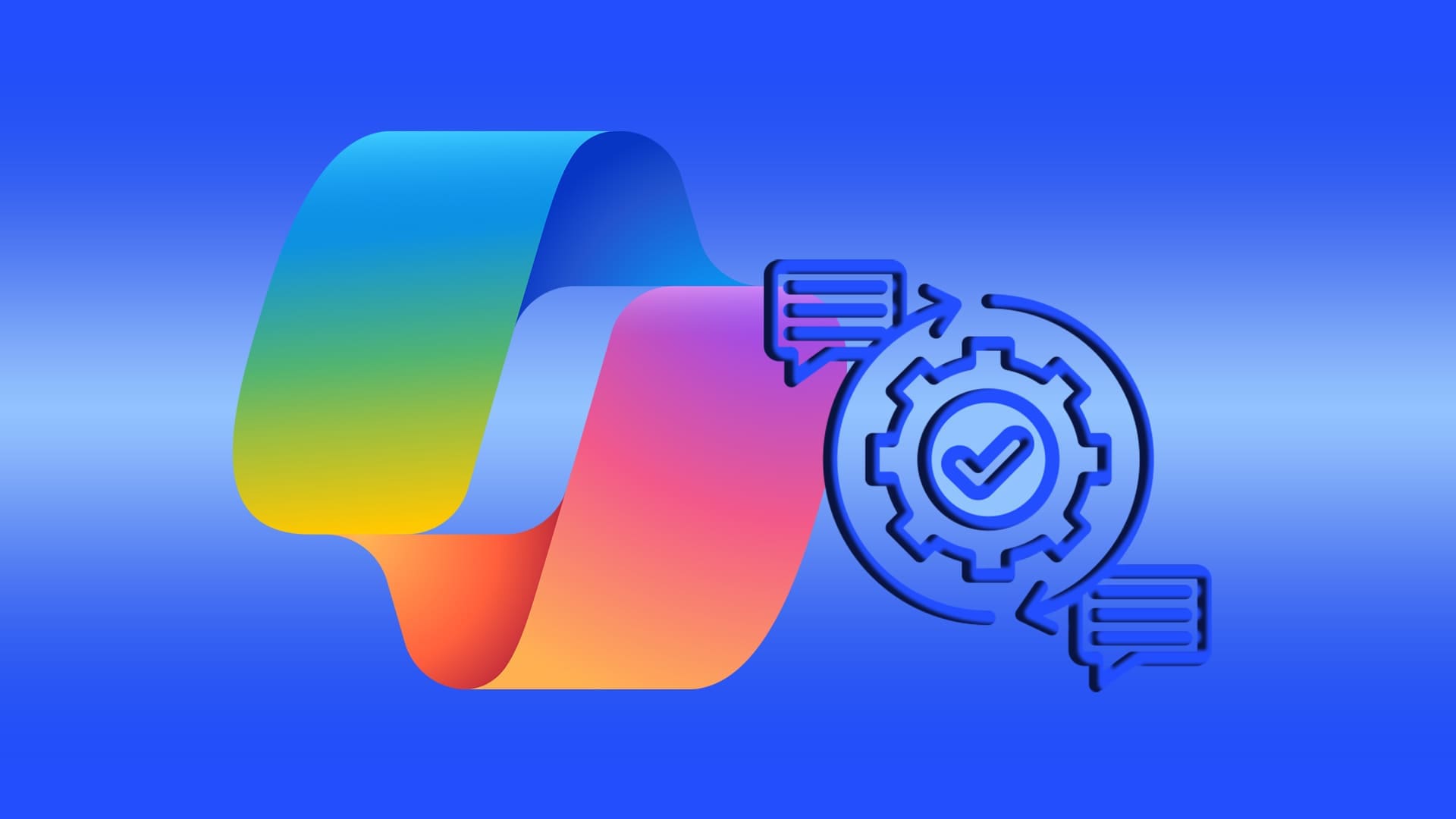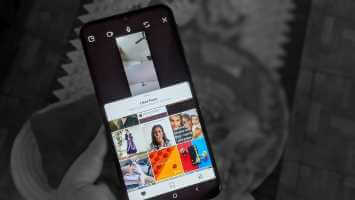Telefonunuzdaki kamera uygulaması, bir fotoğrafa her dokunduğunuzda daha fazla ayrıntı yakalar. Bu ayrıntılar, telefonunuzun model numarasından fotoğrafın çekildiği yerin GPS koordinatlarına kadar değişir. Genellikle bu bilgilere meta veri denir. Ancak, o fotoğrafı bir sosyal ağ platformunda veya başkalarıyla paylaşmak istiyorsanız XNUMX. taraf fotoğraf düzenleme uygulaması Resimlerden herhangi bir konum ayrıntısını kaldırmak isteyebilirsiniz. Bu gönderide, hem Android hem de Windows'taki fotoğraflardan konum verilerini kaldırmayla ilgili adımlarda size rehberlik edeceğiz. O halde lafı fazla uzatmadan başlayalım.
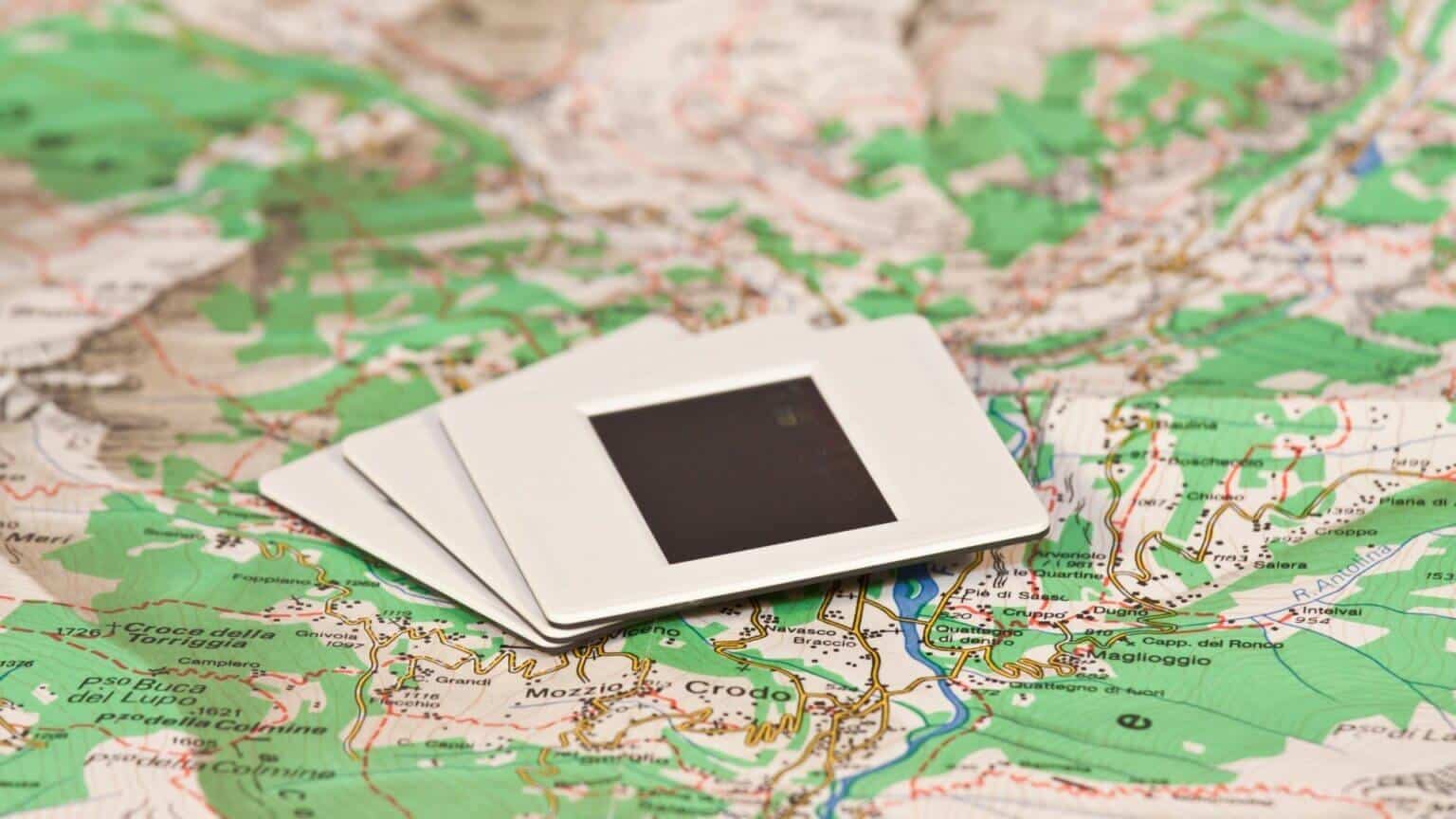
ANDROID ÜZERİNDEKİ BİR FOTOĞRAFTAN KONUM VERİLERİNİ KALDIRIN
Fotoğraflarınızla ilişkili konum verilerini Android telefonunuzdaki Galeri uygulamasından kolayca görüntüleyebilir ve kaldırabilirsiniz. İşte bunu nasıl yapabilirsiniz.
1. Google Fotoğraflar Uygulaması
Bir Google Pixel telefonunuz veya başka bir Android modeliniz varsa, muhtemelen varsayılan galeri uygulaması olarak Google Fotoğraflar'a sahipsiniz. Bu durumda, telefonunuzdaki fotoğraflardan veya videolardan konum verilerini kaldırmak için aşağıdaki adımları izleyebilirsiniz.
Adım 1: aç Google Görseller Android telefonunuzda. git Resim konum verilerini kaldırmak istediğiniz
Adım 2: basın Üç noktalı menü simgesi Görüntülemek için sağ üst köşede Resimle ilişkili konum verileri.

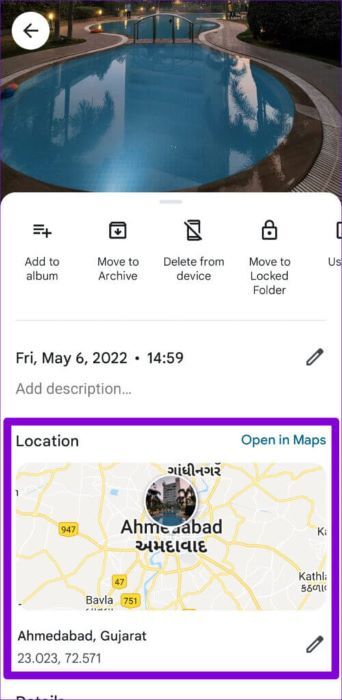
Aşama 3: basın kalem konum koordinatlarının yanında öğesini seçin ve Siteyi kaldır.
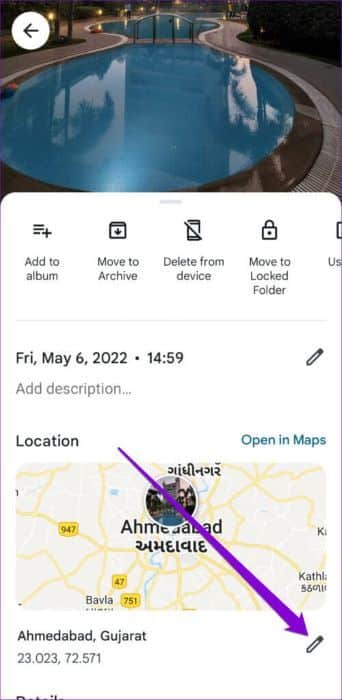
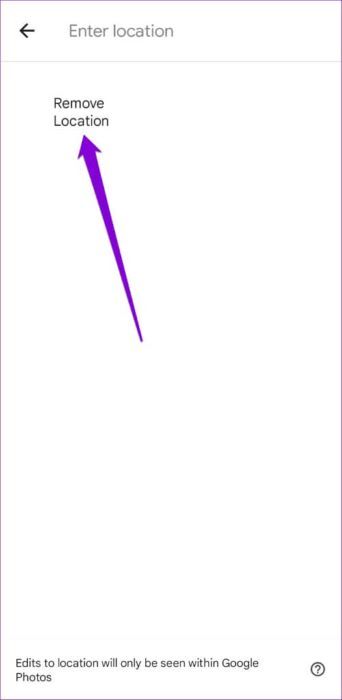
Fotoğraf veya videoyla ilişkili konum verileri kaldırılacaktır. Ne yazık ki, bir grup fotoğrafın konum verilerini aynı anda kaldırma seçeneği yoktur. Bu nedenle, her fotoğraf veya video için adımları tekrarlamanız gerekecektir.
Google Fotoğraflar'ın, Kamera uygulamasında coğrafi konum özelliği devre dışı bırakıldığında bile fotoğraflarınıza yaklaşık bir konum ekleyebileceğini unutmamak önemlidir. Bunu yardımla yapıyor Google Site Geçmişi Fotoğrafınızda algılanan yer işaretleri. Neyse ki uygulama size bu verileri tamamen kaldırma seçeneği de sunuyor.
2. Galeri uygulaması
Bir Samsung Galaxy telefonu kullanıyorsanız, kullanarak bir fotoğraftaki konum verilerini görüntüleyebilir ve kaldırabilirsiniz. Galeri uygulaması. İşte bunu nasıl yapabilirsiniz.
Adım 1: koşmak Galeri uygulaması Android cihazınızda açın ve Resim konum verilerini kaldırmak istediğiniz
Adım 2: basın Üç noktalı menü simgesi sağ alt köşede ve öğesini seçin ayrıntılar Listeden.
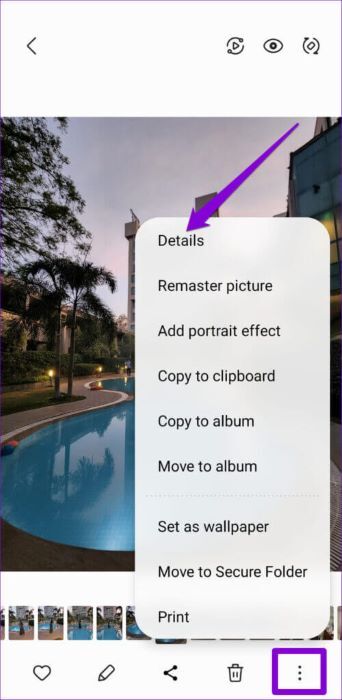
Aşama 3: Bulacaksınız Resim meta verileri. basın Düzenle seçeneği Değişiklik yapmak için sağ üst köşede.
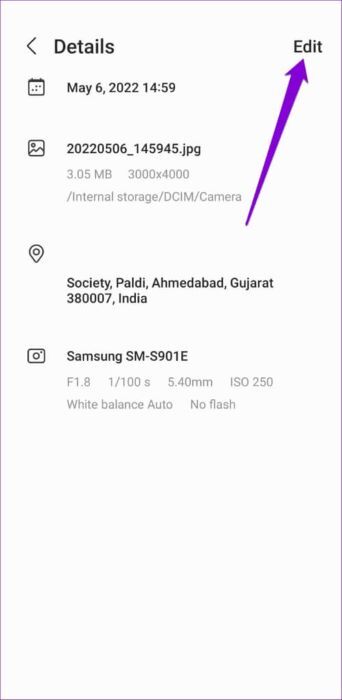
Adım 4: basın kırmızı eksi simgesi Yanında Konum verileri Kaldırmak için ardından düğmesine basın kayıt etmek.
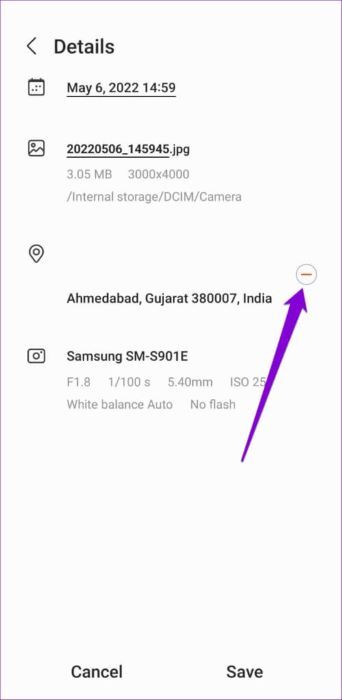
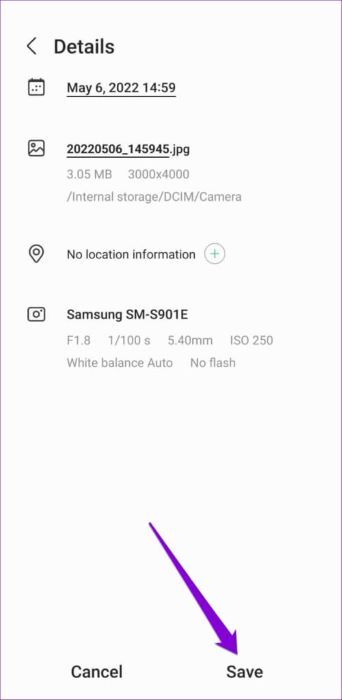
Her fotoğraf veya video için bu işlemi tekrarlamanız gerekecek. Ne yazık ki, aynı anda birden fazla fotoğraftan konum verilerini kaldırmanın bir yolu yoktur.
WINDOWS'DAKİ BİR FOTOĞRAFTAN KONUM VERİLERİNİ KALDIRIN
Windows PC'nizden fotoğraf veya video paylaşıyorsanız, konum verilerini kaldırmak, Android'de konum verilerini kaldırmak kadar kolaydır. Bunu yapmak için fotoğrafınızın veya videonuzun özelliklerine erişmeniz gerekir. İşte nasıl yapılacağı.
Adım 1: set Resim konum verilerini kaldırmak istediğiniz Üzerine sağ tıklayın ve seçin Özellikleri çıkan listeden.
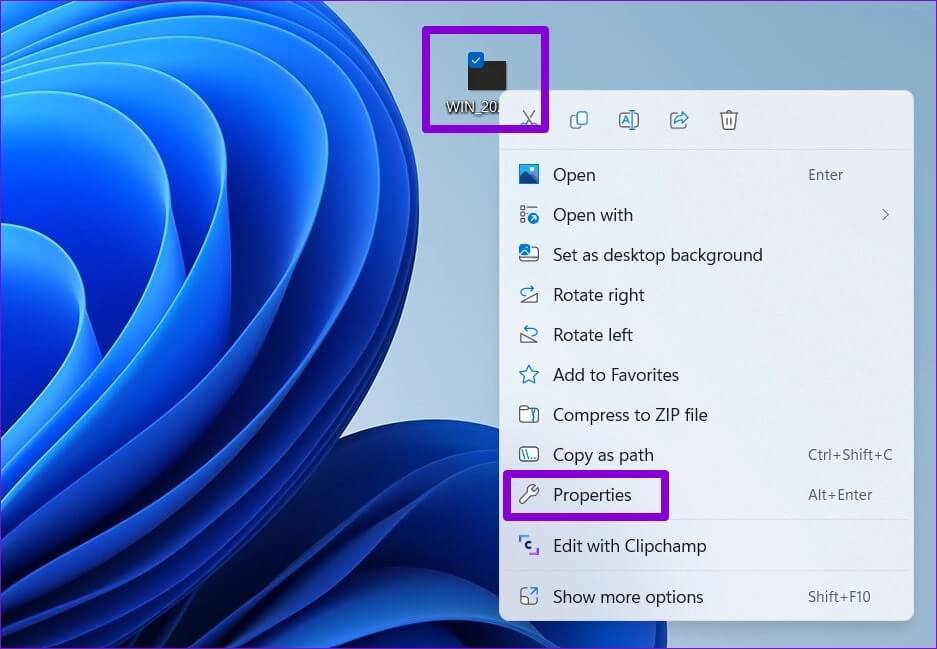
Adım 2: Şuna geç: Ayrıntılar sekmesi. tık "Özellikleri ve kişisel bilgileri kaldırın" pencerenin alt kısmında.
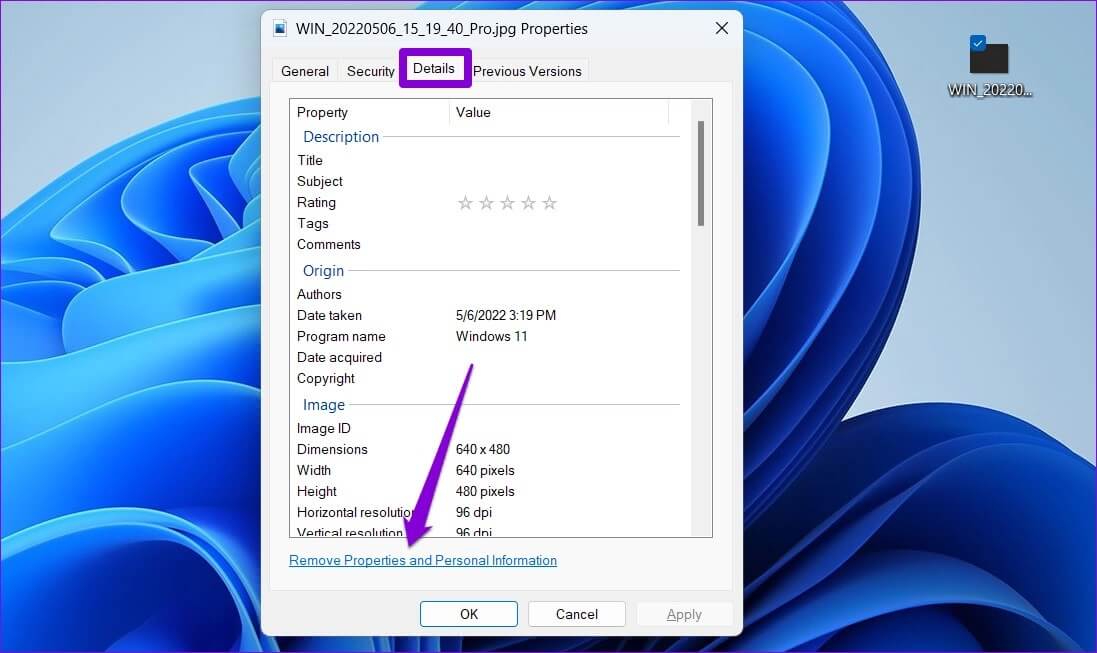
Aşama 3: Bir pencerede özellikleri kaldır seçin “Bu dosyadan aşağıdaki özellikleri kaldır” seçeneği.
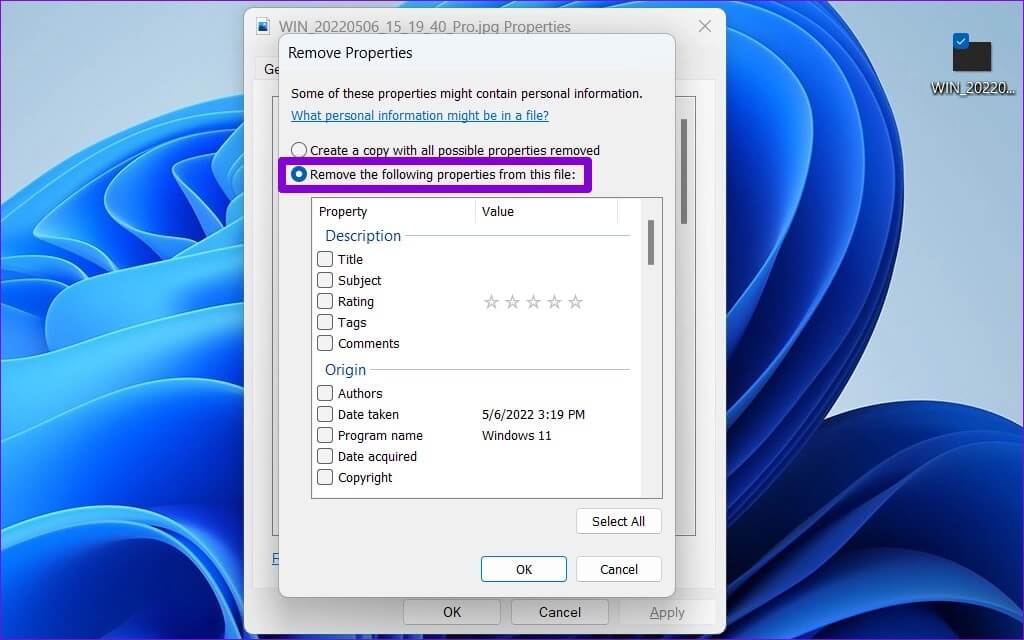
Adım 4: İçin aşağı kaydırın GPS bölümü. Seçenekler için kutuyu işaretleyin boylam ve enlem. Ardından TAMAM.
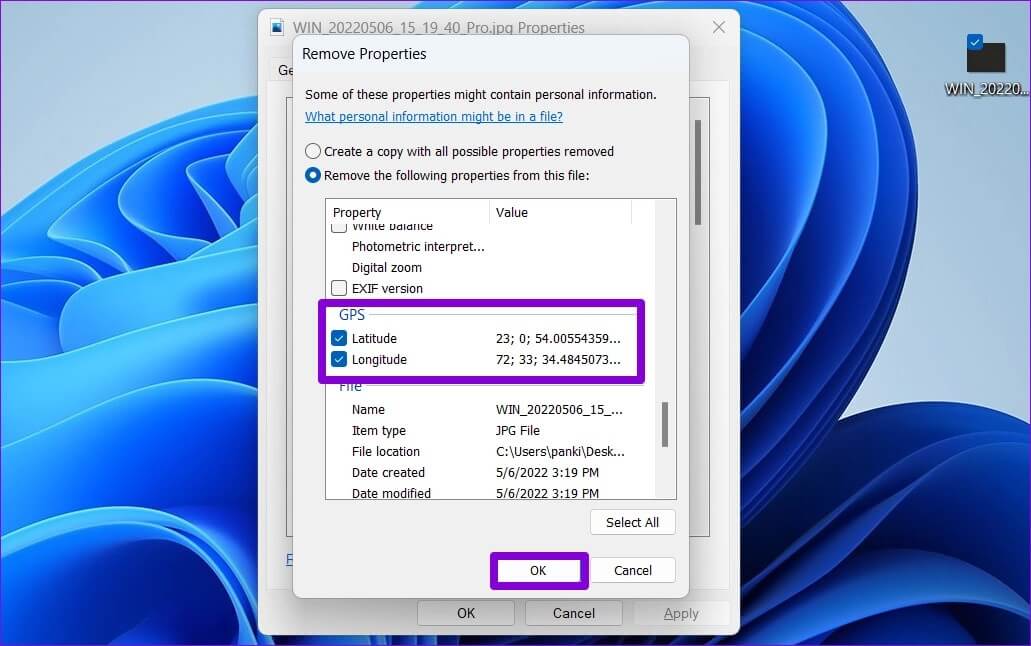
Hepsi bu kadar. Konum verileri bu görüntüden kaybolacaktır. Aynı şekilde tarih, saat, kamera bilgileri ve daha fazlası gibi fotoğrafla ilişkili diğer kişisel bilgileri de kaldırabilirsiniz.
Bonus: ANDROID'İN FOTOĞRAFLARA KONUM VERİLERİ EKLEMEYİ NASIL DURDURABİLİRSİNİZ
Android konum verilerini kolayca kaldırmanıza izin verirken, çektiğiniz her fotoğraf veya videodan konum verilerini çıkarmak zaman kaybı olabilir. Alternatif olarak, engelleyebilirsiniz Telefonunuzdaki kamera uygulaması Fotoğraflara ve videolara konum verileri eklemekten. İşte nasıl.
Adım 1: aç Kamera uygulaması Telefonunuzda ve tıklayın Dişli simgesini Açmak için sol üst köşede onun ayarları.
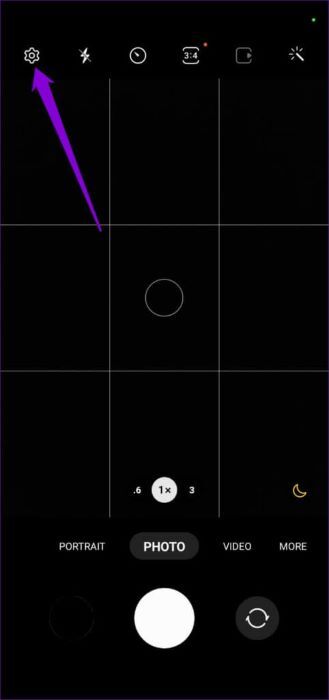
Adım 2: İçin aşağı kaydırın "Genel" bölümü Ve kapat site etiketleri.
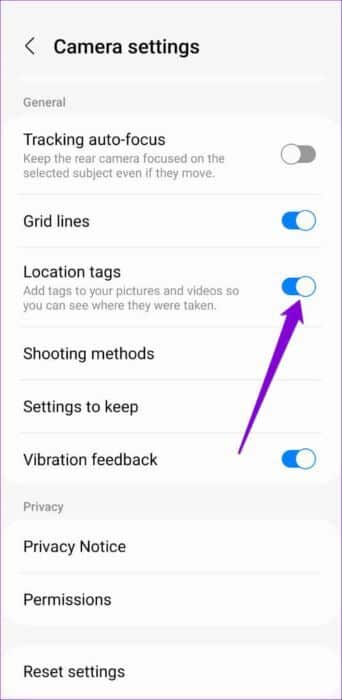
Alternatif olarak, bu ayarı bulamıyorsanız, aşağıdaki adımları izleyerek Kamera uygulamasının konum iznini de iptal edebilirsiniz.
Adım 1: Üzerine uzun basın Kamera uygulaması simgesi Ve tıklayın bilgi simgesi çıkan listeden. Sonra şuraya git İzinler.
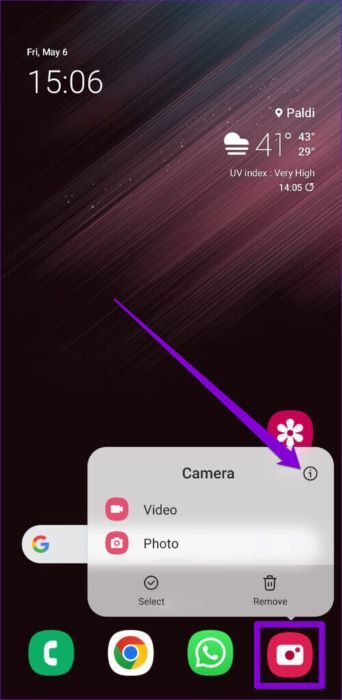
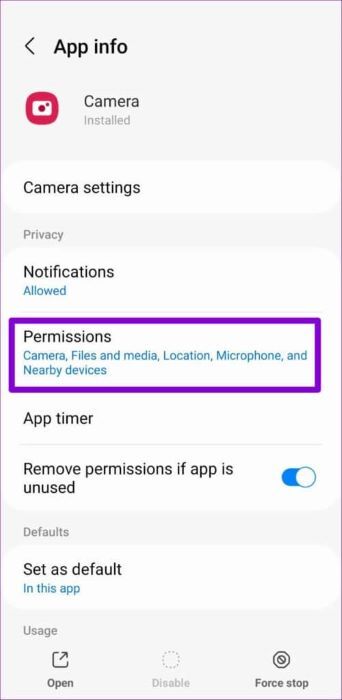
Adım 2: Adresine git "site" Ve seçin "İzin verme".
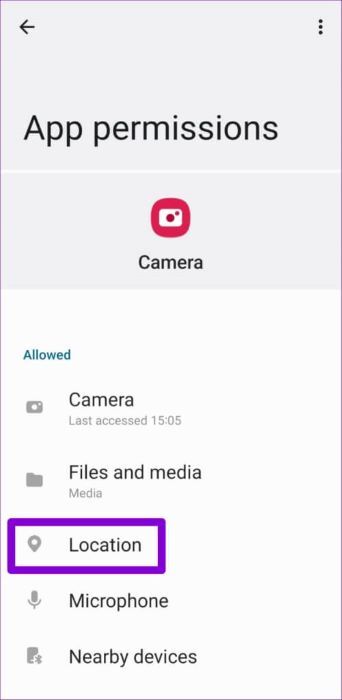
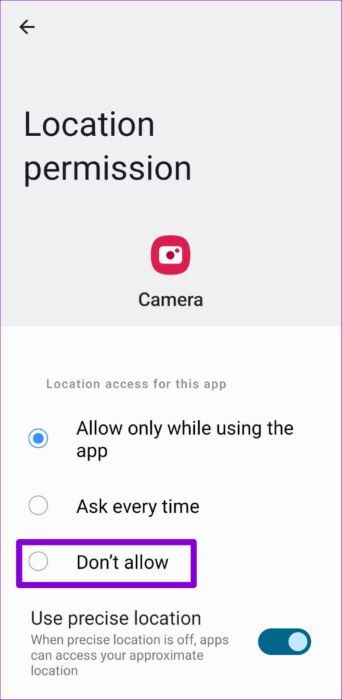
Dikkatlice paylaşın
Resimlerinizi aşağıdakilere eşlemek istiyorsanız, konum verilerini resimler ve videolarla ilişkilendirmek faydalı olabilir. Google Görseller'de haritaları görüntüleyin. Ancak, bu fotoğrafları veya videoları çevrimiçi paylaşırken dikkatli olmak veya en azından bunu yapmadan önce konum verilerini kaldırmak isteyeceksiniz.